
Cara Menghapus Foto yang Disinkronkan dari iPhone/iPad: Langkah demi Langkah

"Baru-baru ini saya tidak sengaja menyinkronkan foto-foto antara iPad dan komputer saya, dan sekarang saya punya ribuan foto di setiap perangkat. Adakah cara untuk menghapusnya dengan cepat?"
- dari Komunitas Apple
Saat Anda menyelaraskan foto dari komputer ke iPhone atau iPad menggunakan iTunes, Anda mungkin menyadari bahwa foto-foto ini tidak dapat dihapus langsung dari aplikasi Foto. Ikon tempat sampah tampak berwarna abu-abu, sehingga Anda terjebak dengan album-album yang tidak diinginkan dan menghabiskan ruang penyimpanan. Jika Anda ingin tahu cara menghapus foto yang disinkronkan dari iPhone atau iPad, Anda berada di tempat yang tepat.
Dalam panduan ini, kami akan menunjukkan dua pendekatan utama: menggunakan iTunes dan menghapus foto yang disinkronkan tanpa iTunes. Dengan mengikuti petunjuk langkah demi langkah, Anda dapat dengan cepat mengosongkan ruang dan menjaga perpustakaan foto Anda tetap teratur.
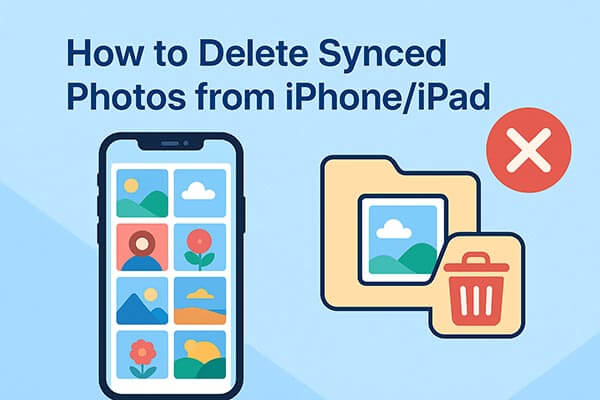
Jika foto Anda disinkronkan melalui iTunes (di Windows atau macOS Mojave dan versi lebih lama) atau Finder (di macOS Catalina dan versi lebih baru), foto tersebut hanya dapat dihapus dengan menyinkronkannya kembali. Anda dapat menonaktifkan sinkronisasi atau menggunakan folder kosong untuk menimpa album yang telah disinkronkan sebelumnya.
Opsi 1. Hapus centang Sinkronkan Foto untuk Menghapus Foto yang Disinkronkan dari iPhone/iPad
Salah satu cara mudah untuk menghapus foto yang disinkronkan adalah dengan menonaktifkan fitur sinkronisasi di iTunes. Jika Anda menghapus centang pada opsi "Sinkronkan Foto", semua foto yang sebelumnya disinkronkan akan dihapus dari perangkat Anda.
Berikut cara menghapus semua foto yang disinkronkan dari iPhone/iPad menggunakan iTunes:
Langkah 1. Luncurkan iTunes versi terbaru di komputer Anda.
Langkah 2. Hubungkan iPhone atau iPad Anda ke komputer menggunakan kabel USB.
Langkah 3. Klik ikon perangkat di sudut kiri atas iTunes.
Langkah 4. Dari bilah sisi kiri, pilih "Foto".
Langkah 5. Hapus centang pada opsi "Sinkronkan Foto", dan akan muncul pesan yang mengatakan, "iTunes tidak akan lagi menyinkronkan foto ke iPhone. Apakah Anda ingin menyimpan atau menghapus foto yang sebelumnya disinkronkan ke iPhone Anda?".
Langkah 6. Cukup klik "Hapus Foto", dan foto yang disinkronkan akan langsung terhapus dari iPhone/iPad Anda.
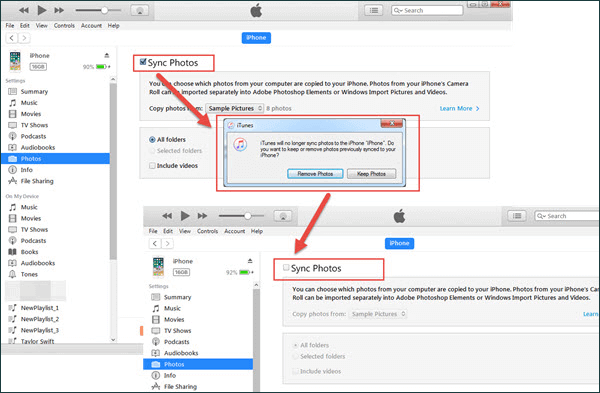
Opsi 2. Buat Folder Palsu/Kosong untuk Menghapus Foto yang Disinkronkan dari iPhone/iPad
Jika Anda tetap ingin mengaktifkan opsi sinkronisasi tetapi ingin menghapus foto-foto yang sudah disinkronkan, Anda dapat menggunakan folder kosong sebagai sumber sinkronisasi. Ini akan menimpa foto-foto yang sedang disinkronkan tanpa apa pun, sehingga foto-foto tersebut secara efektif terhapus dari perangkat Anda.
Berikut cara menghapus foto yang disinkronkan dari perpustakaan iTunes di iPhone/iPad:
Langkah 1. Di komputer Anda, buat folder kosong baru tanpa foto di dalamnya.
Langkah 2. Hubungkan iPhone/iPad Anda ke komputer dan buka iTunes.
Langkah 3. Klik ikon perangkat dan buka tab "Foto". ( iPhone/iPad tidak muncul di iTunes ?)
Langkah 4. Centang "Sinkronkan Foto" > Klik "Salin foto dari..." dan pilih folder kosong yang baru saja Anda buat > Klik "Terapkan" untuk memulai sinkronisasi.
Langkah 5. Setelah proses selesai, folder iPad/iPhone yang berisi foto yang disinkronkan akan digantikan dengan folder kosong, dan semua foto yang disinkronkan sebelumnya akan dihapus dari iPhone/iPad Anda.

Tidak semua orang menyukai iTunes, karena terkadang membatasi dan membingungkan. Untungnya, ada cara alternatif untuk menghapus foto yang disinkronkan tanpa menggunakan iTunes.
Coolmuster iOS Assistant adalah alat manajemen iOS profesional yang mendukung Windows dan Mac . Dengan perangkat lunak ini, Anda dapat dengan mudah menghapus foto yang disinkronkan, serta mengelola kontak, pesan, musik, dan data lainnya secara massal. Alat ini sempurna bagi pengguna yang sering mengatur perangkat mereka. Dibandingkan dengan iTunes, Coolmuster menawarkan lebih banyak fleksibilitas dan antarmuka yang lebih intuitif.
Sorotan Asisten iOS :
Berikut cara menghapus foto yang disinkronkan dari iPhone tanpa iTunes melalui iOS Assistant:
01 Unduh, instal, dan luncurkan iOS Assistant di komputer Anda, lalu hubungkan iPhone/iPad Anda ke PC melalui kabel USB.
02 Sebuah jendela pop-up akan muncul di komputer Anda. Di perangkat Anda, ketuk "Percayai" lalu klik "Lanjutkan" untuk melanjutkan. Setelah perangkat lunak mendeteksi perangkat Anda, antarmuka utama akan muncul.

03 Klik tab "Foto", telusuri foto-foto yang telah disinkronkan, lalu pilih foto yang ingin dihapus. Kemudian, klik tombol "Hapus", dan foto-foto yang dipilih akan langsung dihapus dari perangkat Anda.

Tutorial Video:
Cara lain untuk mengelola foto yang disinkronkan tanpa iTunes adalah dengan menggunakan Foto iCloud. Jika Anda mengaktifkan Foto iCloud, semua foto di iPhone/iPad Anda akan disinkronkan ke akun iCloud Anda, dan Anda dapat menghapusnya langsung dari antarmuka web iCloud.
Berikut cara menghapus foto yang disinkronkan iCloud dari iPhone/iPad:
Langkah 1. Di iPhone/iPad Anda, buka "Pengaturan" > [Nama Anda] > "iCloud" > "Foto" > Aktifkan "Foto iCloud".

Langkah 2. Di komputer, buka peramban dan kunjungi iCloud.com . Lalu, masuk dengan ID Apple Anda.
Langkah 3. Buka bagian "Foto", pilih foto yang disinkronkan yang ingin Anda hapus, lalu klik "Hapus".

Langkah 4. Foto-foto akan dihapus dari iCloud, dan perubahan akan terlihat di iPhone/iPad Anda.
Catatan: Namun, perlu diingat bahwa jika foto awalnya disinkronkan dari iTunes, metode ini mungkin tidak selalu berhasil.
Menghapus foto yang disinkronkan dari iPhone/iPad Anda tidaklah rumit. Metode yang umum termasuk membatalkan sinkronisasi melalui iTunes atau menggunakan folder kosong untuk menimpa foto. Anda juga dapat melakukannya melalui iCloud atau alat pihak ketiga.
Jika Anda mencari solusi paling sederhana, efisien, dan fleksibel, kami merekomendasikan Coolmuster iOS Assistant . Aplikasi ini tidak hanya membantu Anda menghapus foto yang disinkronkan dengan mudah, tetapi juga memungkinkan Anda mengelola data perangkat iOS secara komprehensif, menawarkan solusi terpadu yang sesungguhnya.
Artikel Terkait:
Cara Menghapus Foto dari iPhone Tapi Tidak di iCloud? Diselesaikan dalam 5 Cara
[Panduan Langkah demi Langkah] Bagaimana Cara Menghapus Foto iPhone dari Komputer dengan Cepat?
Cara Menghapus Foto Secara Permanen dari iPhone 17/16/15/14/13 (4 Cara)
Cara Memperbaiki iPhone Tidak Bisa Menghapus Foto | 7 Solusi yang Direkomendasikan

 Penghapus & Pembersih Telepon
Penghapus & Pembersih Telepon
 Cara Menghapus Foto yang Disinkronkan dari iPhone/iPad: Langkah demi Langkah
Cara Menghapus Foto yang Disinkronkan dari iPhone/iPad: Langkah demi Langkah





